تابع IF در اکسل
آموزش تابع IF در نرم افزار اکسل
یکی از توابع مهم و شرطی در نرم افزار اکسل تابع IF می باشد ما در این مقاله آموزشی می خواهیم به آموزش و بررسی تابع IF در نرم افزار اکسل بپردازیم پیشنهاد می کنیم که خواندن این مقاله آموزشی را از دست ندهید.
نحوه نوشتن تابع IF در اکسل
در ابتدا به بررسی نحوه نوشتن تابع IF می پردازیم و سپس با ذکر یک مثال کاربرد این دستور شرطی در اکسل را بیشتر توضیح خواهیم داد.
تابع IF همان طور که اشاره شد یکی از توابع شرطی در نرم افزار اکسل می باشد به این ترتیب که شما در صورتی که می خواهید یک شرط را در اکسل تعریف کنید از این تابع استفاده می کنید.
فرض کنید می خواهیم در اکسل تعریف کنیم که اگر نمره دانش آموزی از 15 بالاتر باشد برای ما عبارت “قبول” را نمایش دهد و اگر از 15 کمتر باشد عبارت “مردود” نمایش داده شود. در این صورت از تابع IF استفاده می کنیم.
نحوه نوشتن این تابع به شکل زیر خواهد بود.
(“نتیجه 2” , “نتیجه 1”,دستور شرطی )IF=
حالا اگه بخواهیم برای مثال نمره قبولی این کار را انجام دهیم باید به شکل زیر تابع را بنویسیم:
(“مردود” , “قبول”,A2 >15)IF=
شما می توانید به دو روش از این تابع استفاده کنید:
در روش اول در سلول خالی کلیک می کنید همانند دستوری که نوشته شد تابع را فراخوانی کرده و نتیجه را می بینید.
اما در روش دوم شما می توانید بر روی علامت FX در فرمول بار کلیک کنید تا کادر مربوطه برای شما باز شود.
حالا باید تابع IF را پیدا کرده و بر روی OK کلیک کنید.
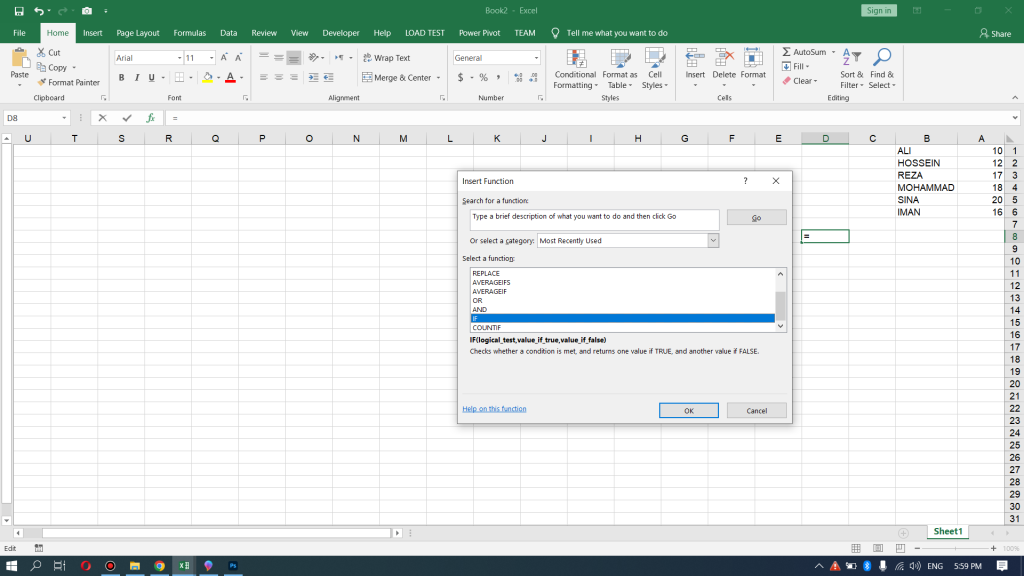
در پنجره جدیدی که برای شما باز شده است باید در کادر اول دستور شرطی خود را بنویسید یعنی همان A2>15
نکته: دقت داشته باشید که A2 در اینجا مثال هست و شما باید آدرس سلولی که می خواهید شرط را بر مبنای آن قرار دهید وارد کنید.
در کادر دوم اما شما باید عبارتی را بنویسید که قصد دارید در صورت برقراری شرط به شما نمایش داده شود به عنوان مثال : قبول
در کادر سوم هم شما باید عبارتی را تایپ کنید ه قصد دارید در صورت برقرار نبودن شرط به شما نمایش داده شود به عنوان مثال : مردود
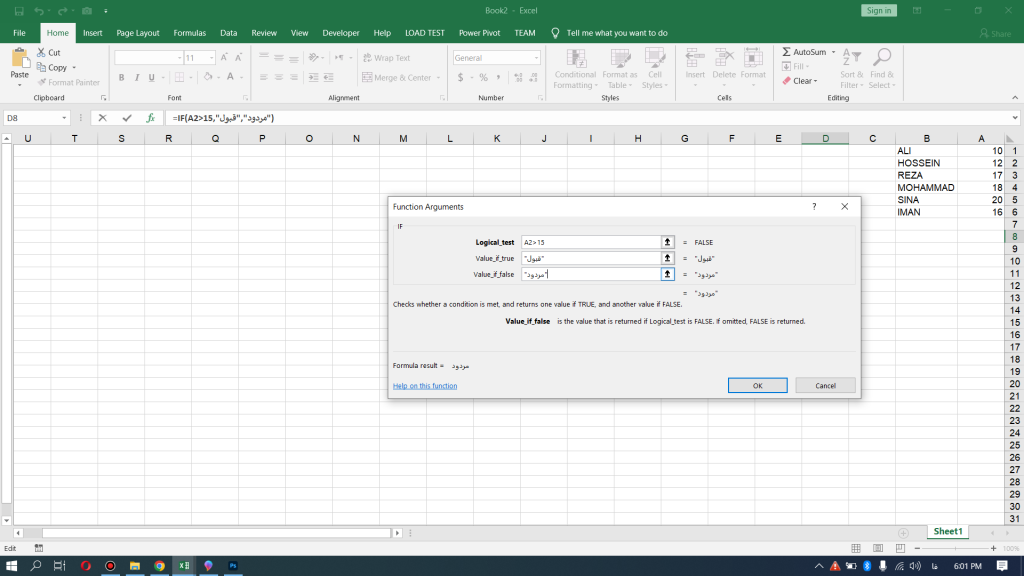
سخن پایانی
در این مقاله آموزشی شما با نحوه نوشتن تابع IF در اکسل و کاربرد آن آشنا شدید امیدواریم که این مقاله آموزشی برای شما مفید بوده باشد. لطفا نظرات خود را در این زمینه با ما در میان بگذارید.
آموزش اکسل
برای ثبت نام در دوره های آموزشی اکسل می توانید از طریق لینک های زیر اقدام کنید و صفر تا صد اکسل را همراه با پشتیبانی دائم و رایگان و همچنین آپدیت رایگان بیاموزید.
برای ثبت نام در دوره اکسل مقدماتی کلیک کنید.

